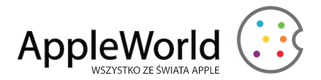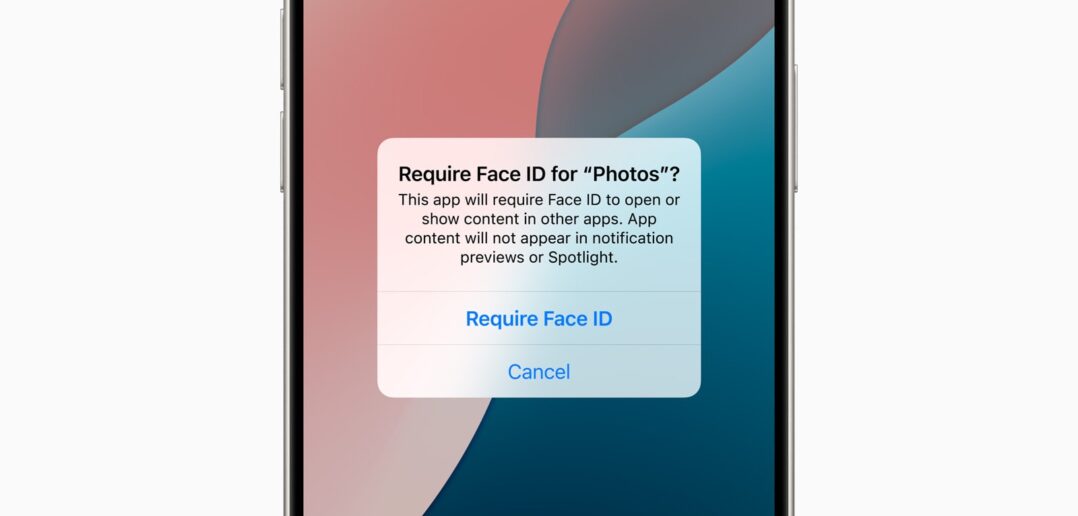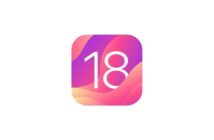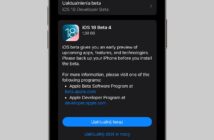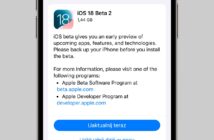Apple postawił na wyższy poziom prywatności w iOS 18, wprowadzając funkcję blokowania lub ukrywania aplikacji. Zablokowane aplikacje stają się niedostępne bez skanu Face ID.
Jeśli ktoś używa Twojego telefonu, a Ty masz zablokowaną aplikację, to po próbie jej otwarcia pojawi się komunikat informujący, że dostęp jest niemożliwy bez dodatkowej autoryzacji. Blokowanie aplikacji odbywa się poprzez dłuższe naciśnięcie jej ikony i wybranie opcji „Wymagaj Face ID” (lub Touch ID na iPhone SE).
Nie wszystkie aplikacje można zablokować. Apple nie przewidział tej opcji dla podstawowych aplikacji, takich jak Mapy, Zegar, Kalkulator czy Giełda. Zablokować można natomiast niemal każdą inną aplikację, w tym te pochodzące od zewnętrznych deweloperów. Blokując aplikację, możesz również ją ukryć. W takim przypadku zostanie przeniesiona do specjalnego folderu zablokowanych i ukrytych aplikacji, do którego dostęp wymaga uwierzytelnienia.
Zablokowane lub ukryte aplikacje są nie tylko niedostępne do otwarcia, ale również znikają z wyszukiwania, powiadomień i innych miejsc w systemie operacyjnym. Włączenie blokady aplikacji pokazuje również aplikacje, które mają do niej dostęp, na przykład aplikacje, które mogą zapisywać zdjęcia w aplikacji Zdjęcia. Ukrycie aplikacji oznacza, że nie będziesz otrzymywać powiadomień ani połączeń z niej, a aplikacja będzie dostępna jedynie z folderu „Ukryte” w Bibliotece aplikacji.
Aby wyłączyć blokadę, należy nacisnąć i przytrzymać ikonę aplikacji, a następnie wybrać opcję „Nie wymagaj Face ID”. Włączenie i wyłączenie blokady wymaga skanu Face ID, dzięki czemu nikt nie może jej wyłączyć bez Twojej wiedzy. Blokowanie i ukrywanie aplikacji działa również na iPadzie.